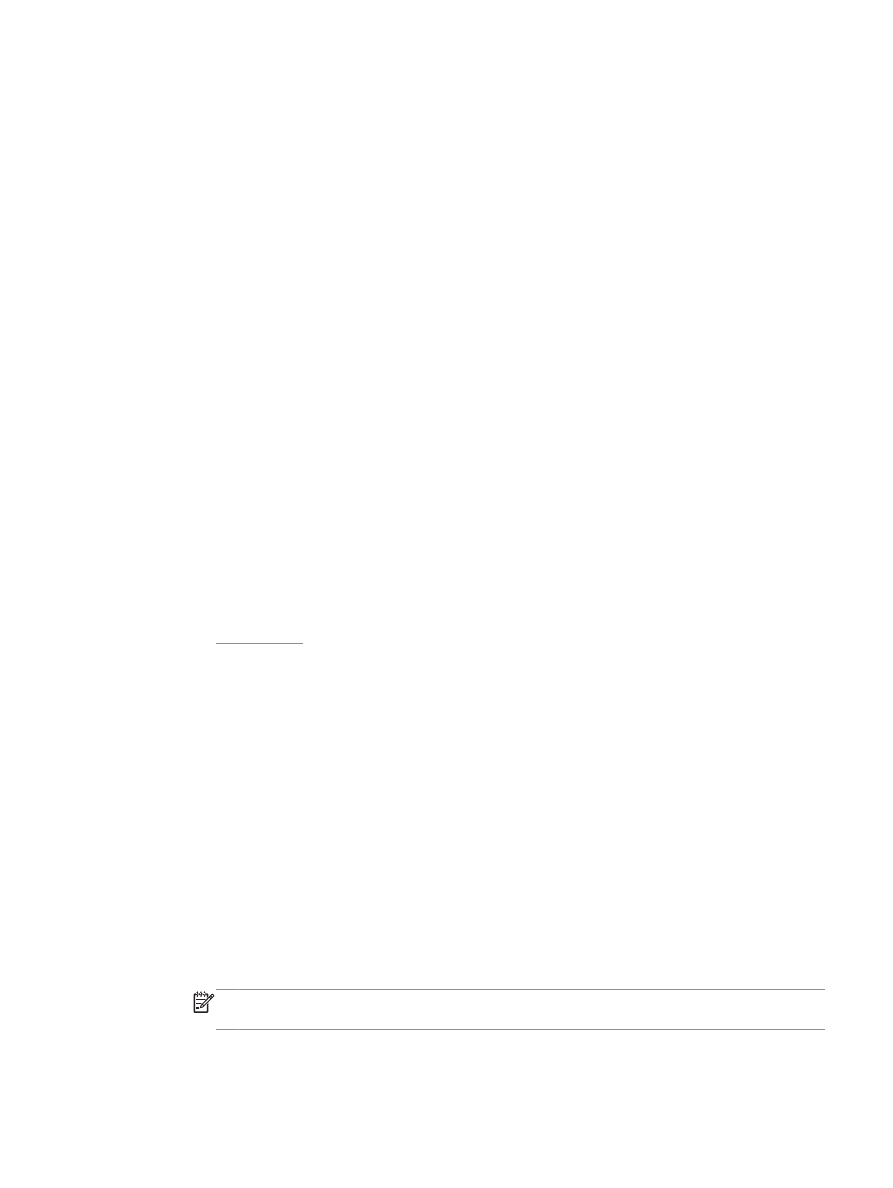
ปรับการตั้งคาสี
(Windows)
เปลี่ยนชุดรูปแบบสี
1.
จากโปรแกรมซอฟตแวร ใหเลือกตัวเลือก
Print (พิมพ)
2.
เลือกเครื่องพิมพ แลวคลิกปุม คุณสมบัติ หรือ การตั้งคา
3.
คลิกแถบ สี
4.
เลือกชองทําเครื่องหมาย
HP EasyColor เพื่อยกเลิก
5.
เลือกชุดรูปแบบสีจากรายการดรอปดาวน ชุดรูปแบบสี
●
คาเริ่มตน
(sRGB): ชุดรูปแบบนี้จะตั้งคาเครื่องพิมพเพื่อพิมพขอมูล RGB ในโหมดอุปกรณดั้งเดิม เมื่อใชชุด
รูปแบบนี้ ใหจัดการสีในโปรแกรมซอฟตแวรหรือในระบบปฏิบัติการสําหรับการแสดงสีที่ถูกตอง
●
สีสดใส
(sRGB): เครื่องพิมพจะเพิ่มความอิ่มตัวของสีในระดับกลาง ใชชุดรูปแบบนี้เมื่อพิมพกราฟกดานธุรกิจ
●
ภาพถาย
(sRGB): เครื่องพิมพจะแปลงสี RGB ราวกับวาถูกพิมพเปนภาพถายโดยใชมินิแล็บแบบดิจิตอล ซึ่ง
เครื่องพิมพจะใหสีที่คมชัดมากกวาแตกตางกับชุดรูปแบบคาเริ่มตน
(sRBG) ใชชุดรูปแบบนี้สําหรับพิมพ
ภาพถาย
●
ภาพถาย
(Adobe RGB 1998): ใชชุดรูปแบบนี้สําหรับภาพถายดิจิตอลที่ใชสี AdobeRGB แทนที่จะใช
sRGB ปดการจัดการสีในโปรแกรมซอฟตแวรเมื่อใชชุดรูปแบบนี้
●
ไมมี
: ไมใชชุดรูปแบบสี
●
รูปแบบที่กําหนดเอง
: เลือกตัวเลือกนี้เพื่อใชโปรไฟลการปอนคาดวยตนเอง เพื่อควบคุมความถูกตองของงาน
พิมพสี
(ตัวอยางเชน เพื่อจําลองสีของเครื่องพิมพ HP Color LaserJet) ดาวนโหลดโปรไฟลที่กําหนดเองไดจาก
www.hp.com
6.
คลิกปุม ตกลง เพื่อปดกลองโตตอบ คุณสมบัติของเอกสาร ในกลองโตตอบ การพิมพ ใหคลิกปุม ตกลง เพื่อพิมพงาน
เปลี่ยนตัวเลือกสี
1.
จากโปรแกรมซอฟตแวร ใหเลือกตัวเลือก
Print (พิมพ)
2.
เลือกเครื่องพิมพ แลวคลิกปุม คุณสมบัติ หรือ การตั้งคา
3.
คลิกแถบ สี
4.
เลือกชองทําเครื่องหมาย
HP EasyColor เพื่อยกเลิก
5.
คลิกที่ อัตโนมัติ หรือการตั้งคา ดวยตนเอง
●
การตั้งคา อัตโนมัติ
: เลือกการตั้งคานี้สําหรับงานพิมพสีสวนใหญ
●
การตั้งคา ดวยตนเอง
: เลือกการตั้งคานี้เพื่อปรับการตั้งคาสีใหแยกจากการตั้งคาอื่น คลิกปุม การตั้งคา เพื่อเปด
หนาตางการปรับสีดวยตนเอง
หมายเหตุ:
เปลี่ยนการตั้งคาสีดวยตนเองทําใหมีผลกระทบตองานพิมพ
HP แนะนําใหผูเชี่ยวชาญเทานั้นเปนผู
เปลี่ยนการตั้งคากราฟกสี
THWW
ปรับปรุงคุณภาพงานพิมพ
259
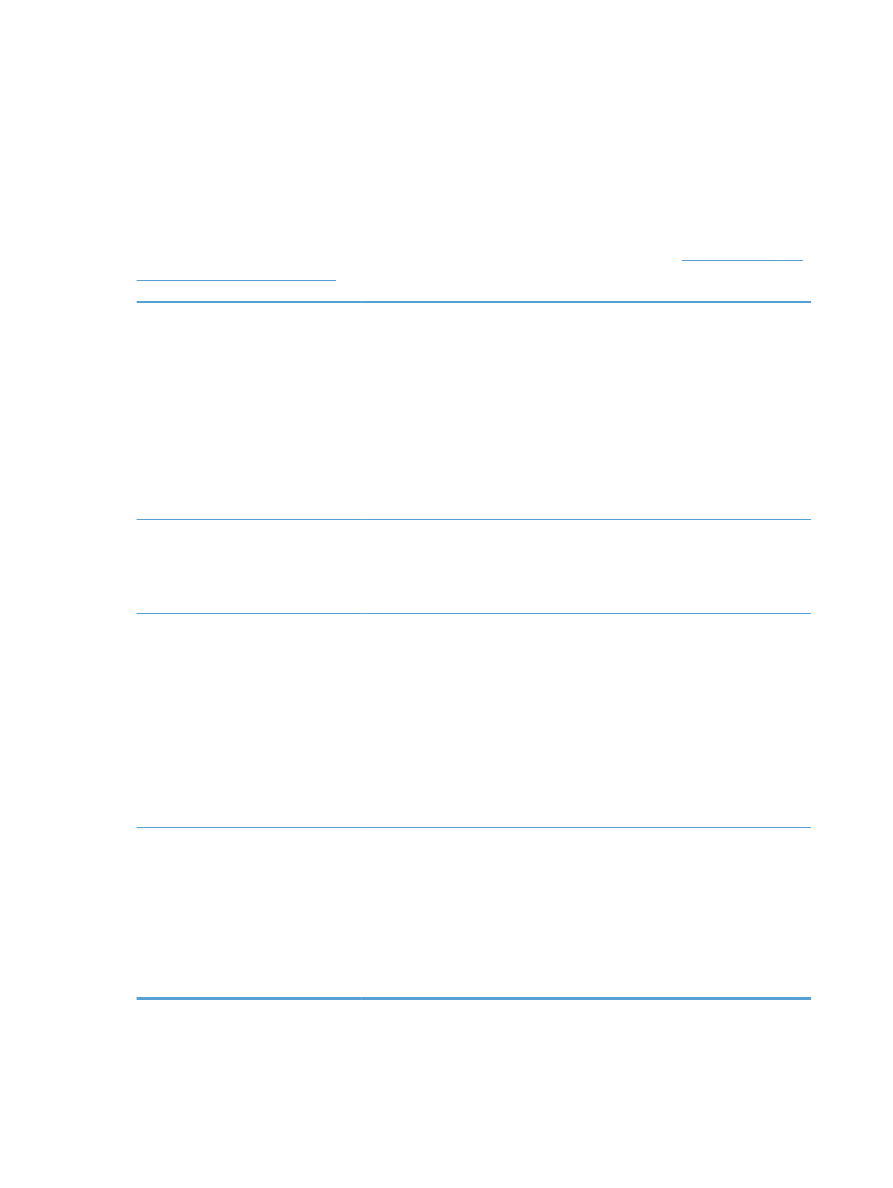
6.
คลิกตัวเลือก พิมพในโทนสีเทา เพื่อพิมพเอกสารสีเปนสีดําและเฉดสีเทา ใชตัวเลือกนี้เพื่อพิมพเอกสารสีสําหรับการ
โทรสารหรือถายเอกสาร นอกจากนั้นใชตัวเลือกนี้เพื่อพิมพสําเนาฉบับรางหรือเพื่อประหยัดหมึกสี
7.
คลิกปุม ตกลง เพื่อปดกลองโตตอบ คุณสมบัติของเอกสาร ในกลองโตตอบ การพิมพ ใหคลิกปุม ตกลง เพื่อพิมพงาน